Personalizar el perfil de usuario predeterminado en Windows 7 (Parte 1)

En esta serie de artículos le presentaremos cómo personalizar el perfil de usuario predeterminado en Windows 7.
Cuando crea una nueva cuenta de usuario en Windows 11 , el sistema operativo crea automáticamente una nueva carpeta de Perfil de usuario en C:\Users\Username. Sin embargo, este nombre de carpeta de perfil de usuario predeterminado no siempre es el que desea.
De forma predeterminada, Windows utiliza los primeros cinco caracteres del nombre de su cuenta de usuario como nombre de la carpeta de perfil. Si no le gusta el nombre de la carpeta Perfil de usuario, puede cambiarlo editando el registro. El siguiente artículo le guiará sobre cómo cambiar el nombre de la carpeta Perfil de usuario en Windows 11.
Cómo cambiar el nombre de la carpeta del perfil de usuario mediante el Editor del Registro
Puede modificar las entradas de registro asociadas con su cuenta de usuario para cambiar el nombre de la carpeta Perfil de usuario en Windows 11.
Este proceso implica modificar las entradas de registro, por lo que el artículo recomienda crear un punto de restauración . Puede utilizar un punto de restauración para restaurar su PC si algo sale mal durante este proceso.
Para cambiar el nombre de la carpeta del perfil de usuario:
1. Cierre la sesión de su cuenta de usuario actual e inicie sesión con la cuenta de administrador incorporada o recién creada.
2. A continuación, presione Win + R para abrir el cuadro de diálogo Ejecutar .
3. Escriba netplwiz y haga clic en Aceptar para abrir el cuadro de diálogo Cuentas de usuario .
4. Aquí, seleccione su cuenta de usuario y haga clic en Propiedades .
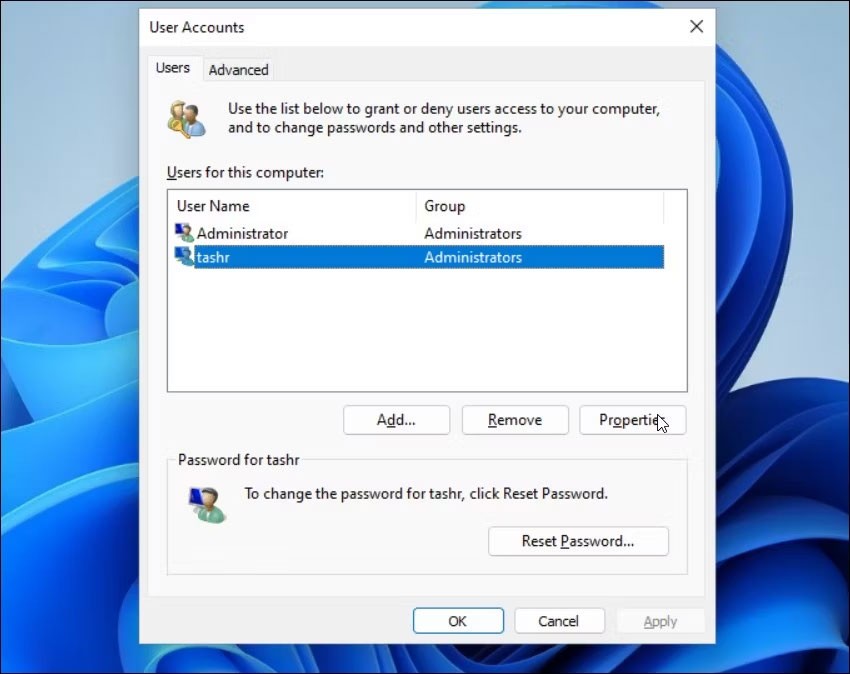
5. En el cuadro de diálogo Propiedades de usuario , verá su nombre de usuario y nombre completo .
6. Ingrese un nombre para su nombre de usuario, haga clic en Aceptar > Aplicar .
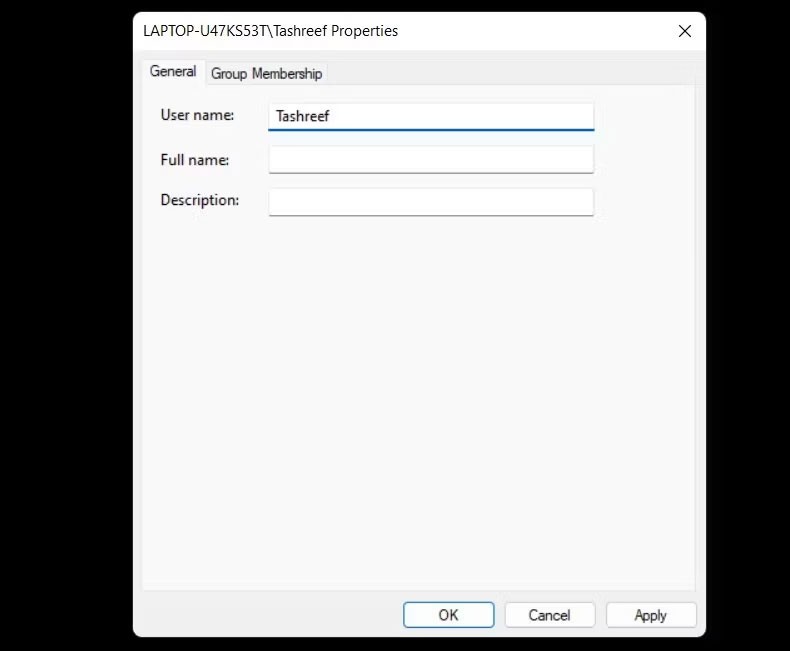
7. Cierre el cuadro de diálogo Cuenta de usuario y reinicie.
8. A continuación, abra el Símbolo del sistema . Para ello, presione Win + R , escriba cmd y haga clic en Aceptar.
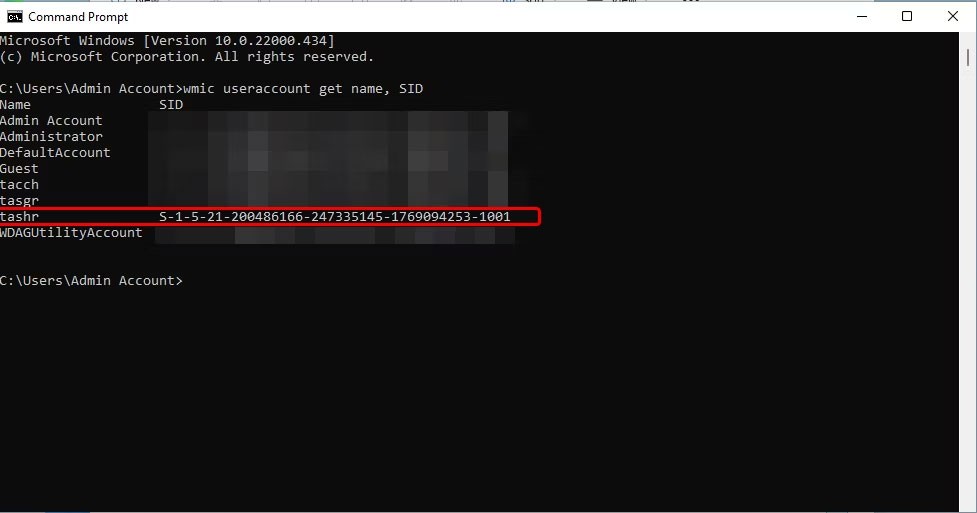
9. En la ventana del símbolo del sistema, escriba el siguiente comando para ver el SID (Identificador de seguridad) de todas las cuentas de usuario:
wmic useraccount get name,SID10. Aquí, anote el SID de la cuenta de usuario para la cual desea cambiar el nombre de la carpeta Perfil de usuario. En este caso, el SID del nombre de usuario tashr es S-1-5-21-200486166-247335145-1769094253-1001.
Ahora, tienes el SID. Debes ingresarlo en el Editor del Registro. Para ello, siga estos pasos:
1. Presione Win + R , escriba regedit y haga clic en Aceptar para abrir el Editor del Registro .
2. En el Editor del Registro, navegue a la siguiente ubicación:
HKEY_LOCAL_MACHINE\SOFTWARE\Microsoft\Windows NT\CurrentVersion\ProfileList3. Dentro de la clave ProfileList , busque y haga clic en el nombre de la clave que coincida con el SID que anotó anteriormente.
4. A la derecha, haga clic derecho en el valor ProfileImagePath y seleccione Modificar.
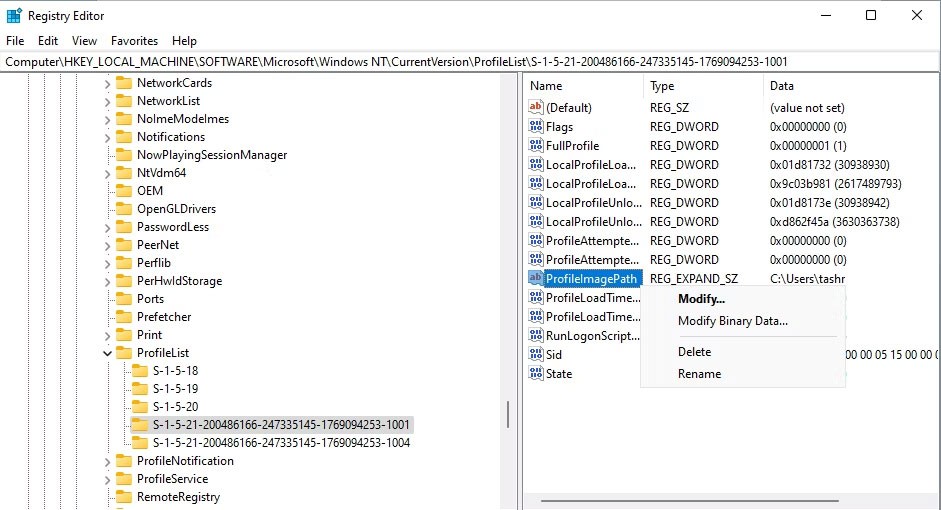
5. Ingrese el nombre que desee para la carpeta de perfil y haga clic en Aceptar .
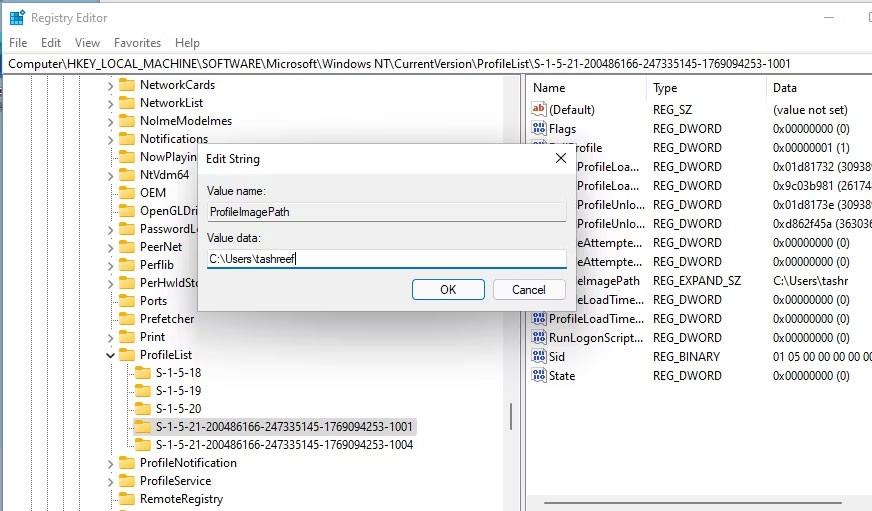
6. Cierre las ventanas de Registro y Símbolo del sistema si están abiertas.
7. A continuación, presione Win + E para abrir el Explorador de archivos y navegue a C:\Users\ .
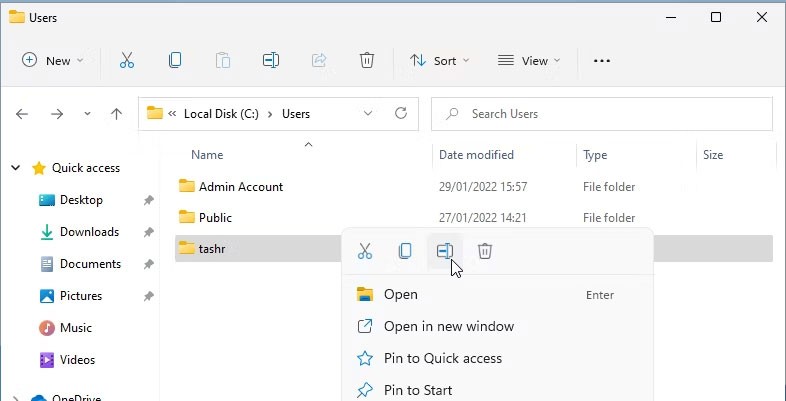
8. Seleccione su perfil de usuario y presione F2 para cambiarle el nombre. Ingrese un nuevo nombre para el perfil de usuario (este nombre debe coincidir con el nombre de usuario ingresado en el Editor del Registro).
9. Haga clic en Continuar para guardar los cambios.
A veces puede aparecer el error " No se puede realizar esta acción " al cambiar el nombre de una carpeta. Este error suele ocurrir si cambias a otra cuenta de administrador sin cerrar sesión en tu cuenta de usuario principal. Además, reinicie su PC y repita los pasos para cambiar el nombre de la carpeta Perfil de usuario sin errores.
A continuación, cierre la sesión de su cuenta actual e inicie sesión en la cuenta de usuario utilizando el nuevo nombre de la carpeta de usuario. Abra el Explorador de archivos y navegue a C:\Users\ y debería poder usar el perfil anterior con el nuevo nombre de ruta.
¿Qué es una VPN? ¿Cuáles son sus ventajas y desventajas? Analicemos con WebTech360 la definición de VPN y cómo aplicar este modelo y sistema en el trabajo.
Seguridad de Windows no solo protege contra virus básicos. Protege contra el phishing, bloquea el ransomware e impide la ejecución de aplicaciones maliciosas. Sin embargo, estas funciones no son fáciles de detectar, ya que están ocultas tras capas de menús.
Una vez que aprendas y lo pruebes por ti mismo, descubrirás que el cifrado es increíblemente fácil de usar e increíblemente práctico para la vida cotidiana.
En el siguiente artículo, presentaremos las operaciones básicas para recuperar datos eliminados en Windows 7 con la herramienta Recuva Portable. Con Recuva Portable, puede guardarlos en cualquier USB y usarlos cuando los necesite. La herramienta es compacta, sencilla y fácil de usar, y cuenta con las siguientes características:
CCleaner escanea en busca de archivos duplicados en apenas unos minutos y luego le permite decidir cuáles son seguros para eliminar.
Mover la carpeta de Descargas de la unidad C a otra unidad en Windows 11 le ayudará a reducir la capacidad de la unidad C y ayudará a que su computadora funcione con mayor fluidez.
Esta es una forma de fortalecer y ajustar su sistema para que las actualizaciones se realicen según su propio cronograma, no el de Microsoft.
El Explorador de archivos de Windows ofrece muchas opciones para cambiar la visualización de los archivos. Lo que quizás no sepa es que una opción importante está deshabilitada por defecto, aunque es crucial para la seguridad del sistema.
Con las herramientas adecuadas, puede escanear su sistema y eliminar spyware, adware y otros programas maliciosos que puedan estar acechando en su sistema.
A continuación te dejamos una lista de software recomendado al instalar una nueva computadora, ¡para que puedas elegir las aplicaciones más necesarias y mejores en tu computadora!
Llevar un sistema operativo completo en una memoria USB puede ser muy útil, sobre todo si no tienes portátil. Pero no pienses que esta función se limita a las distribuciones de Linux: es hora de intentar clonar tu instalación de Windows.
Desactivar algunos de estos servicios puede ahorrarle una cantidad significativa de batería sin afectar su uso diario.
Ctrl + Z es una combinación de teclas muy común en Windows. Ctrl + Z permite deshacer acciones en todas las áreas de Windows.
Las URL acortadas son convenientes para limpiar enlaces largos, pero también ocultan el destino real. Si quiere evitar malware o phishing, hacer clic ciegamente en un enlace no es una buena opción.
Después de una larga espera, se lanzó oficialmente la primera gran actualización de Windows 11.














